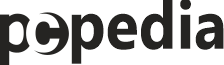Podłączenie mikrofonu do komputera jest prostym procesem, który pozwala na nagrywanie dźwięku, prowadzenie wideokonferencji i komunikację online. W tym artykule omówimy kroki niezbędne do prawidłowego podłączenia mikrofonu do komputera oraz ustawienia go w systemie Windows 7. Dzięki temu będziesz mógł cieszyć się klarownym dźwiękiem podczas korzystania z różnych aplikacji i programów.
1. wybór rodzaju mikrofonu
Pierwszym krokiem jest wybór odpowiedniego rodzaju mikrofonu. Istnieje wiele różnych typów mikrofonów, takich jak mikrofony USB, mikrofony XLR, mikrofony na słuchawki, itp. Wybór zależy od twoich potrzeb i celów. Jeśli potrzebujesz mikrofonu do prostych zastosowań, mikrofon USB będzie najlepszym wyborem, ponieważ są one łatwe w użyciu i nie wymagają specjalnych interfejsów audio.
2. podłączenie mikrofonu usb
Jeśli wybrałeś mikrofon USB, oto kroki, które musisz podjąć, aby go podłączyć do komputera:
- Podłącz jedno zakończenie kabla USB do mikrofonu.
- Podłącz drugie zakończenie kabla USB do wolnego portu USB na komputerze.
- Jeśli to konieczne, zainstaluj sterowniki dostarczone przez producenta mikrofonu.
Twój mikrofon USB jest teraz gotowy do użycia.
3. ustawienie mikrofonu w systemie windows 7
Teraz, gdy mikrofon jest podłączony, musisz go odpowiednio skonfigurować w systemie Windows 7. Oto jak to zrobić:
- Kliknij przycisk „Start” i wybierz „Panel sterowania”.
- Przejdź do sekcji „Dźwięk”.
- W zakładce „Nagrywanie” wybierz swój mikrofon jako urządzenie domyślne.
- Kliknij prawym przyciskiem myszy na wybranym mikrofonie i wybierz „Włącz”.
- Możesz również dostosować poziom głośności mikrofonu w zakładce „Właściwości”.
Teraz twój mikrofon jest ustawiony i gotowy do użycia w systemie Windows 7.
Test mikrofonu windows 7
Jeśli chcesz upewnić się, że mikrofon działa poprawnie, możesz wykonać prosty test. Oto jak to zrobić:
- Wejdź do „Panelu sterowania”.
- Przejdź do sekcji „Dźwięk”.
- W zakładce „Nagrywanie” wybierz swój mikrofon.
- Kliknij przycisk „Testuj” i mów do mikrofonu.
- Jeśli widzisz aktywność na pasku poziomu głośności, oznacza to, że mikrofon działa prawidłowo.
Ustawienie mikrofonu Windows 7
Jeśli masz problemy z jakością dźwięku lub poziomem głośności mikrofonu, możesz dostosować ustawienia w panelu sterowania. Oto kilka wskazówek:
- Włącz redukcję szumów, jeśli jest dostępna.
- Upewnij się, że poziom głośności jest odpowiednio dostosowany, aby uniknąć zniekształceń dźwięku.
- Spróbuj różnych ustawień mikrofonu, aby znaleźć najlepszą jakość dźwięku.
Faqs
Czy mogę podłączyć mikrofon USB do dowolnego portu USB?
Tak, mikrofon USB można podłączyć do dowolnego wolnego portu USB na komputerze. Nie jest wymagany żaden specjalny port.
Jak mogę ustawić mikrofon jako urządzenie domyślne w systemie Windows 7?
Aby ustawić mikrofon jako urządzenie domyślne, wejdź do „Panelu sterowania”, przejdź do sekcji „Dźwięk”, a następnie w zakładce „Nagrywanie” wybierz swój mikrofon i kliknij „Ustaw jako domyślne”.
Zobacz także: